视频已经成为我们日常生活中不可或缺的一部分,随着技术的进步,智能手机录制的视频质量也有了显着提高。 然而,高质量制作素材的缺点是它们会占用大量存储空间,就像在 iPhone 上一样。 幸运的是,这种情况有一个解决方案,那就是视频压缩。
压缩视频意味着在不影响质量的情况下将原始文件大小减小到更小。 这是一项有用的技术,可以帮助释放 iPhone 上的存储空间,因为这里没有插槽,因此没有人可以在此处插入 SD 内存。 在这里,我们推荐最好的应用程序来快速压缩你的 iPhone。 如果您想释放一些空间或通过电子邮件或社交媒体将其发送给他人,这 如何在 iPhone 上压缩视频 文章是给你的。
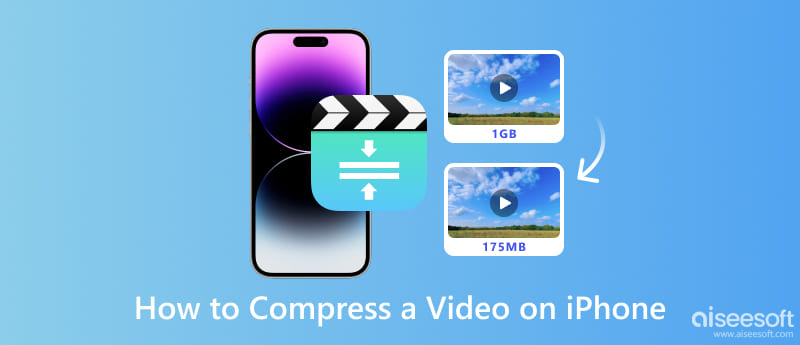
在 iPhone 上压缩视频是一项很棒的技术,iOS 用户可以使用它来节省空间并提高视频和手机性能。 因此,如果您对压缩已保存的视频感兴趣,最好了解与未压缩的视频相比,一次压缩的优势。
当您要通过电子邮件发送素材时,您可以附加的文件大小通常有限制。 您只能上传较低的视频或符合限制的文件大小才能通过电子邮件发送给其他人。 您没有将视频压缩为 ZIP,而是先压缩视频以匹配文件大小限制,这样您就可以毫无问题地传送视频。
正如我们一开始所说,iPhone 设备没有 SD 卡槽,这意味着 iPhone 设备依赖于内部存储。 正如您在 Android 上看到的那样,除非使用读卡器,否则无法传输外部卡槽中的其他视频。 与其麻烦地购买读卡器插入此处,不如使用压缩器来缩小文件大小,以便在 iOS 存储中保存更多视频。
通过压缩,您还可以提高整体视频质量。 有些人认为减小文件大小会导致视频质量下降。 一些压缩技术可以很好地提高和优化质量。 有了它,可以降低视频码率、分辨率和播放速度,让播放更流畅。 如果你的 iPhone 上有很多 MP4 视频,你必须想办法 压缩MP4 让您的 iPhone 获得更好的视频质量。
上传大型视频文件需要花费大量时间,特别是如果您的互联网连接带宽有限,简单来说就是网速慢。 压缩不仅可以缩小文件大小,还可以缩短上传时间,从而加快上传速度。 当您需要更快地上传社交媒体视频时,这一点至关重要。
每当您想为电子邮件压缩 iPhone 视频时,您可以使用的可用应用程序是 视频压缩 - 缩小视频. 由于其用户界面,与 iPhone 视频压缩器相比,此应用程序易于使用。 虽然它易于使用,但该应用程序支持 iPhone 设备上已知的所有主要格式。 需要使用它的快速教程吗? 请按照以下步骤操作。
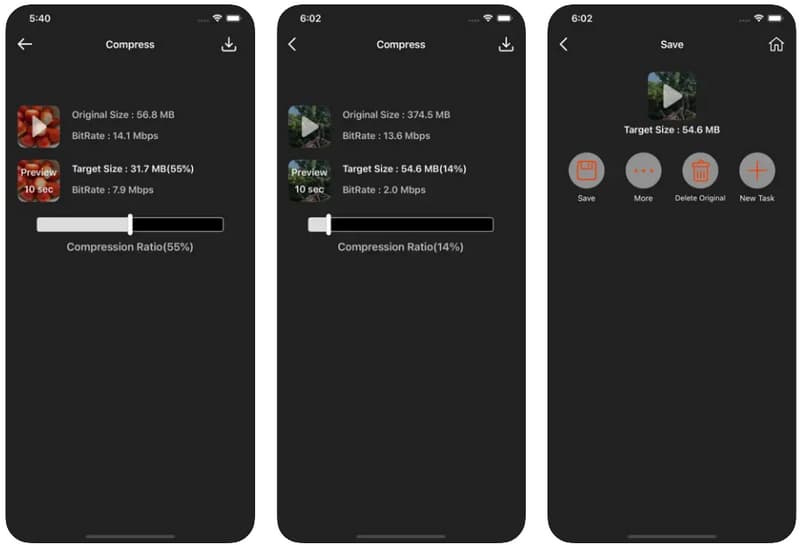
如果第一个不满足你,试试下载 压缩视频和调整视频大小. 此应用程序可让您操纵上传视频的帧速率和尺寸。 与之前的应用程序相比,该应用程序的用户界面非常好看。 想试试吗? 按着这些次序。
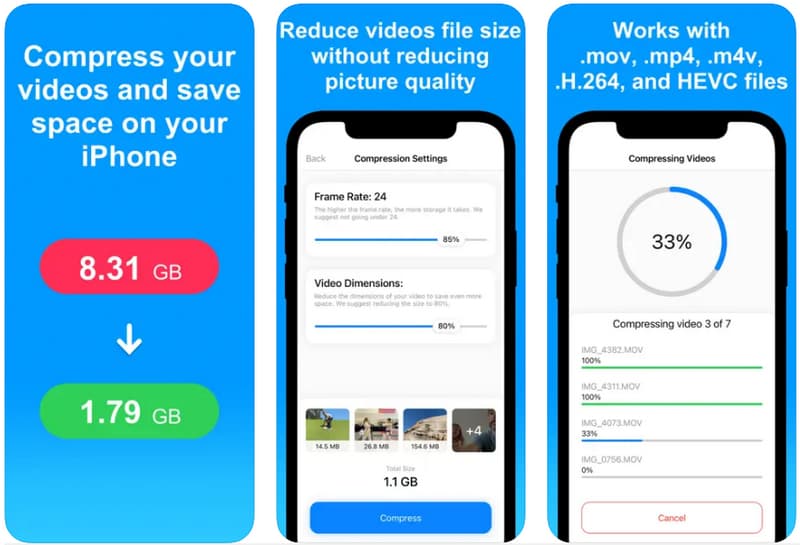
您想要的不仅仅是在 iPhone 上压缩文件吗? 这 媒体转换器 可能是最适合你的。 自 2017 年以来,该应用程序一直是需要将视频、音频和音频转换为视频、修剪、 从视频中提取音频, 和更多。 此外,它的视频设置方法比其他两个更深入,这意味着使用起来可能很复杂,但是如果您按照以下步骤操作,它就会像您想象的那样简单。
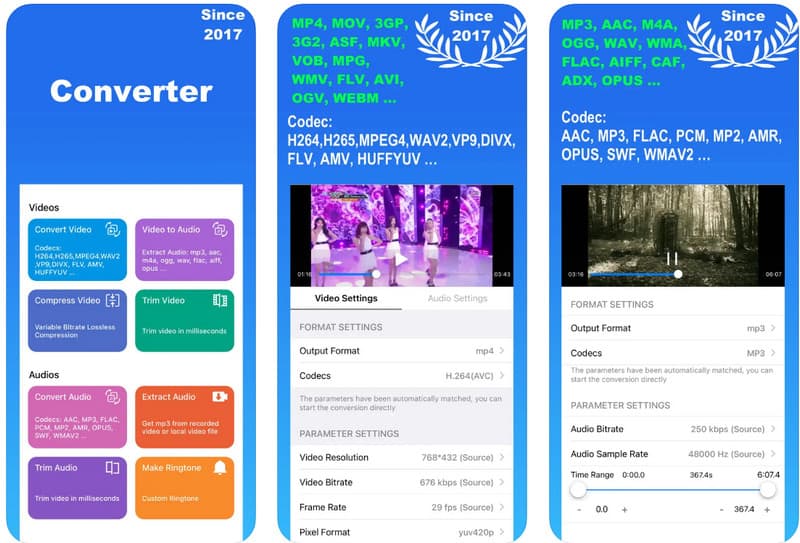
Aiseesoft视频转换大师 与我们提到的三个应用程序相比,它可以为您提供所需的精确视频压缩。 此应用程序可让您更改视频的比特率、分辨率和文件大小,使压缩更加精确。 更改所有设置后,请在导出之前快速预览压缩版本。 通过我们在此处添加的步骤,学习如何减少 iPhone 的视频大小非常简单。
100% 安全。无广告。
100% 安全。无广告。
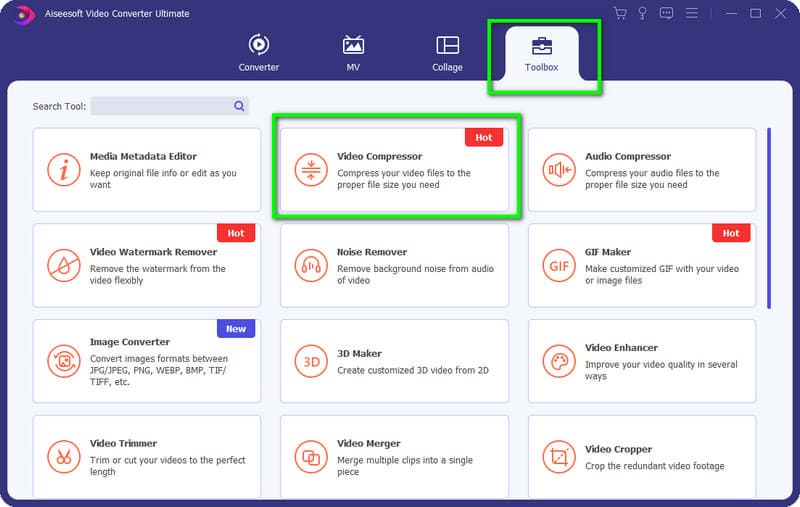
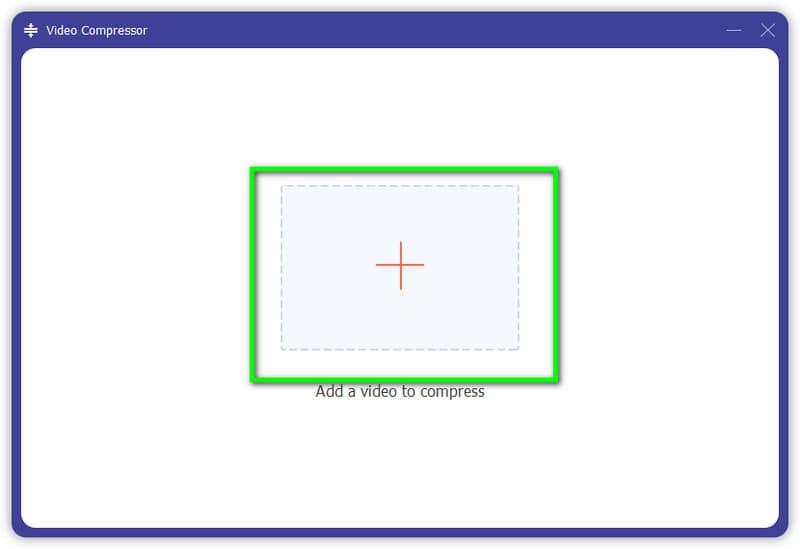
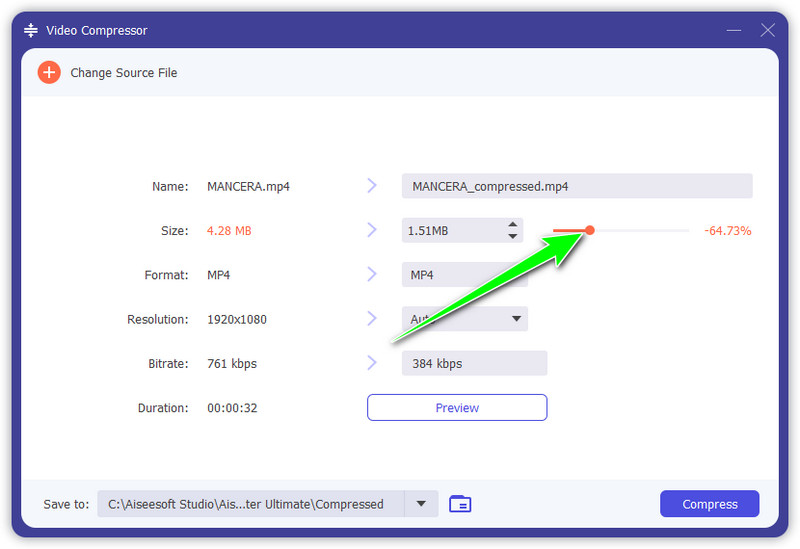
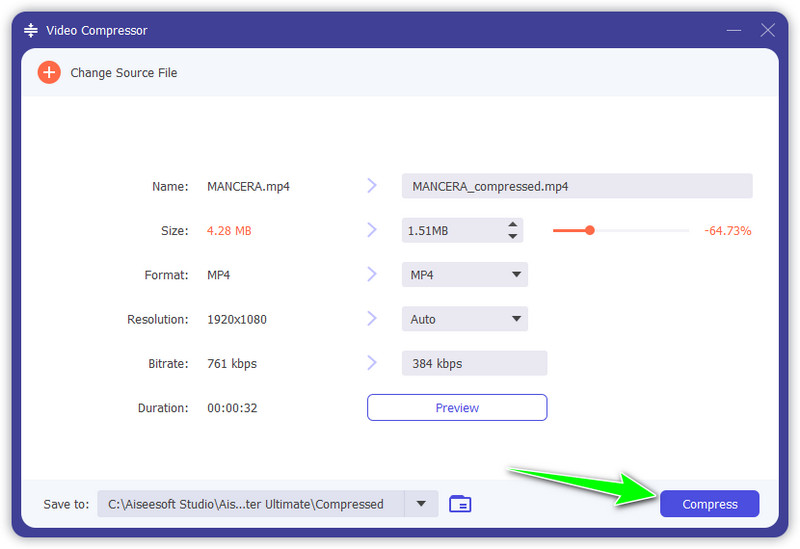
减小 iPhone 上的视频文件大小是否会使质量变差?
正如我们所说,压缩可以优化视频质量,使其播放更流畅。 但是,如果您滥用压缩器,它可能会破坏整体视频质量并变得像素化。 压缩太多会使质量看起来更差。
我可以对 iPhone 视频应用多少次压缩?
对视频进行两次压缩就足够了,但是如果您进行的第一次压缩减少了很多文件大小,那么就不要进行第二次压缩,因为压缩有一个缺点。
如何默认压缩 iPhone 上的视频?
iPhone 上没有默认的视频压缩方式,因此您需要在设备上下载第三方应用程序。 您可以随时使用多个应用程序来缩小 iPhone 上的视频文件大小。
结论
学习 如何减少 iPhone 上的视频大小 简单。 通过此处添加的教程,它变得比以前更容易访问。 你不必担心在你的 iPhone 上保存数百万个视频,只要你压缩它们,这样它们就不会占用太多空间,你的手机性能也会提高。 我们希望此处添加的所有信息为您打开一扇大门,让您了解为什么需要压缩以及如何使用手机压缩视频,甚至最大化您的 Mac 或 Windows 设备以进行压缩。

Video Converter Ultimate 是一款出色的视频转换器、编辑器和增强器,可以转换、增强和编辑 1000 种格式等的视频和音乐。
100% 安全。无广告。
100% 安全。无广告。